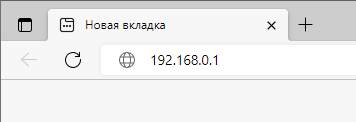Настройка WDS на TP-Link Archer A6/C7/C60/A9
1. Откройте любой веб-браузер (Google Chrome/Mozilla Firefox или другие) на устройстве, которое подключено по Wi-Fi или с помощью кабеля к роутеру.
В адресной строке напишите 192.168.0.1 (адрес указан на корпусе роутера) и нажмите Enter.
Иногда вместо интерфейса открывается поисковик. В таком случае попробуйте ввести в адресную строку https://192.168.0.1/
Если интерфейс роутера все равно не открылся, то можно сбросить настройки через кнопку RESET на корпусе роутера.
2. Пройдите авторизацию. Данные для входа можно посмотреть на корпусе роутера. Обычно используется admin / admin.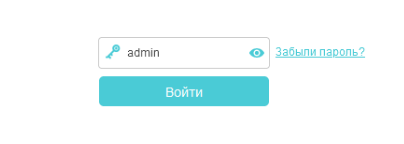
3. Перейдите в Дополнительные настройки, далее в Системные инструменты, а затем в Параметры системы. Поставьте галочку Включить мост WDS в разделе 2,4 ГГц WDS.
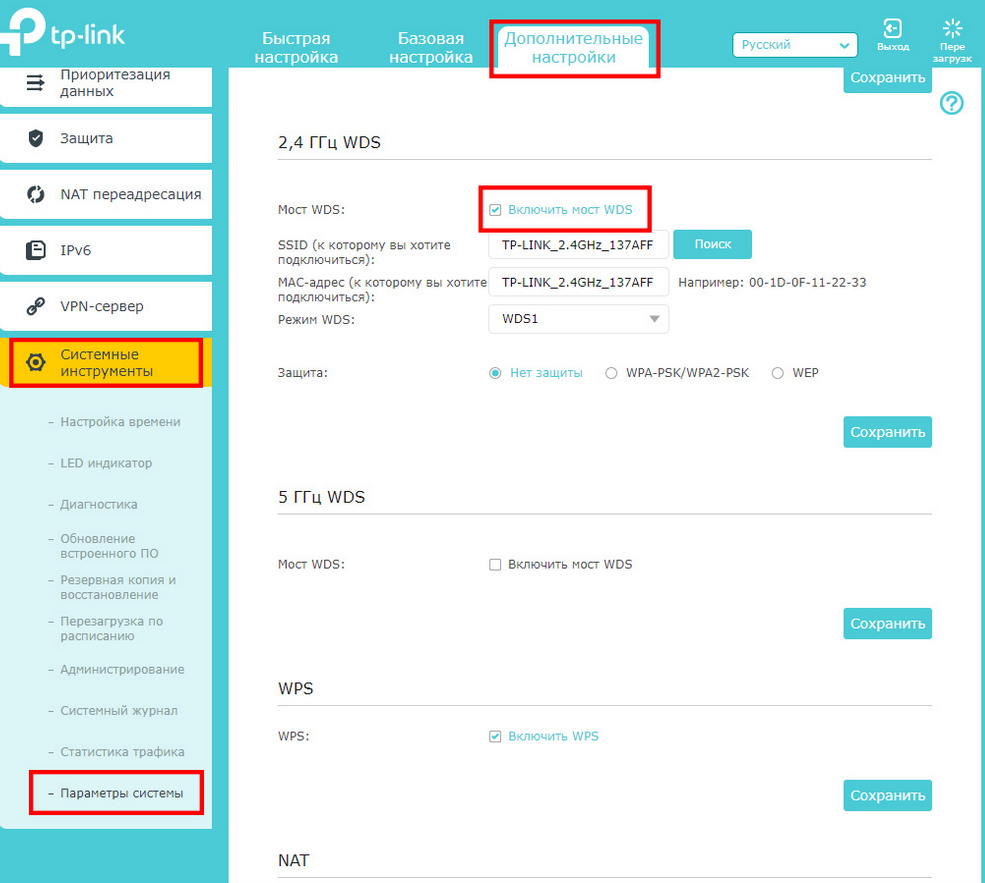
4. Нажмите Поиск, затем нажмите Выбрать напротив SSID вашего основного роутера.
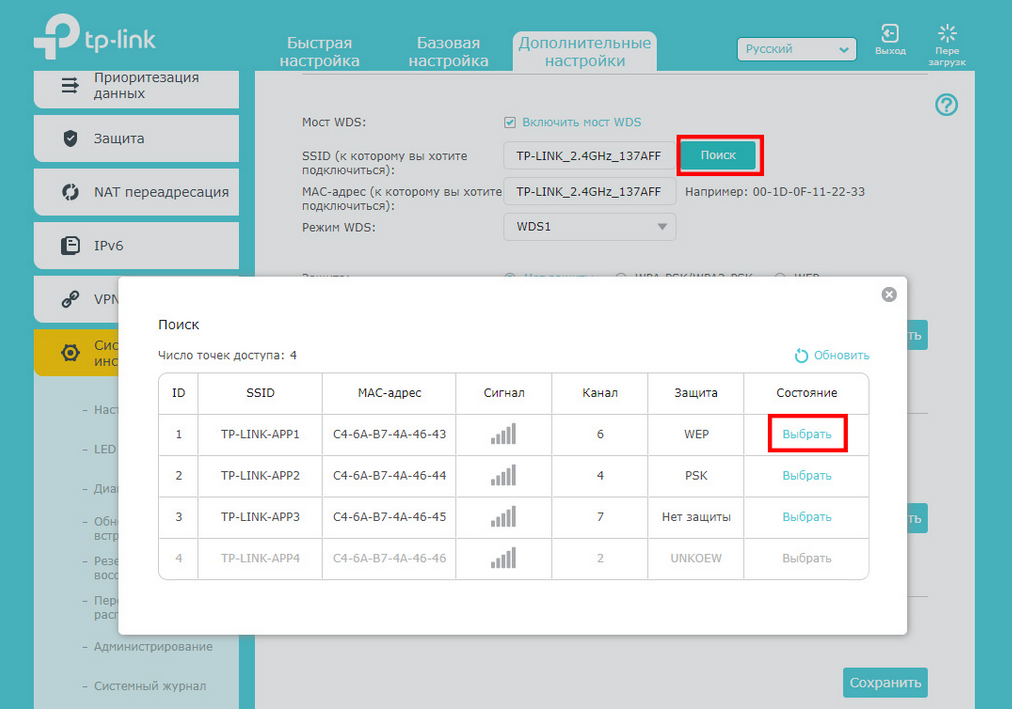
5. Если на основном роутере установлен пароль Wi-Fi, укажите его в поле Пароль и нажмите Сохранить.
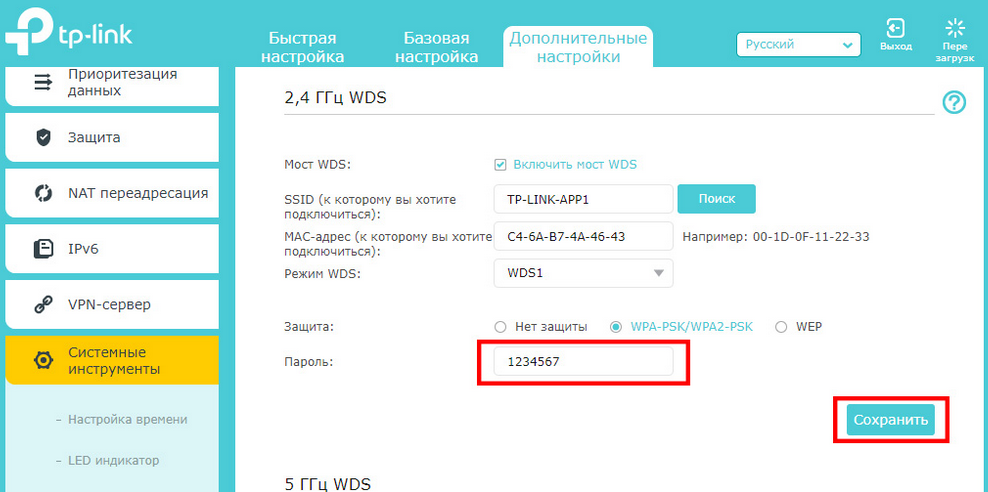
6. Перейдите в Дополнительные настройки, далее в Сеть, а затем в раздел DHCP-сервер. Снимите галочку Включить DHCP-сервер. Нажмите Сохранить. Перезагружать роутер не нужно.
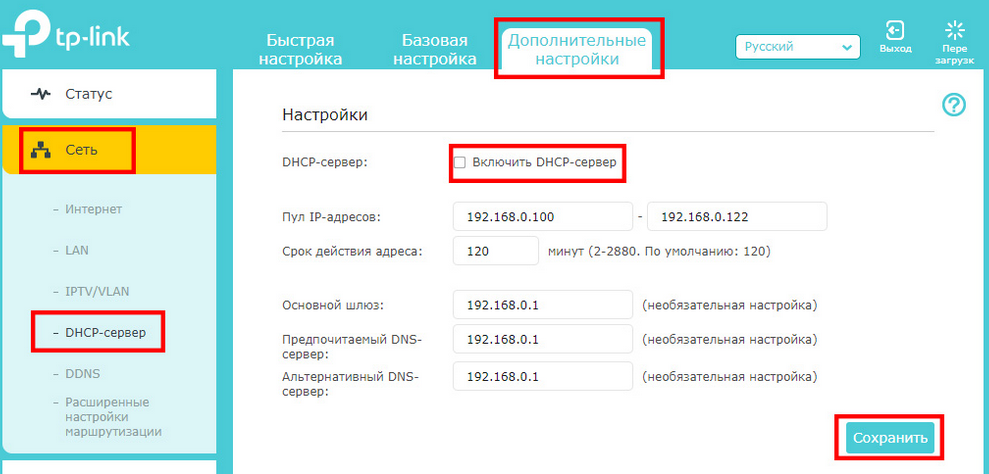
7. Перейдите в Дополнительные настройки, далее в Сеть, а затем в раздел LAN. Укажите IP-адрес роутера в одной подсети с основным роутером. Например, IP-адрес основного роутера — 192.168.0.1, а IP-адрес второго роутера может быть 192.168.0.2 — 192.168.0.254. В данном примере мы используем 192.168.0.2.
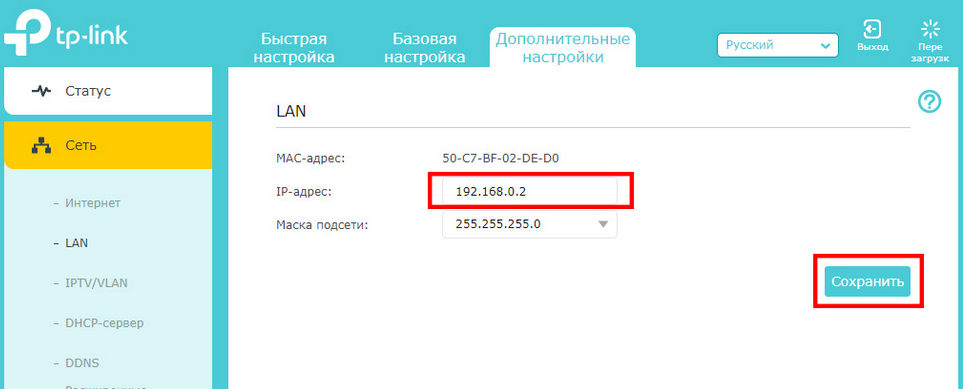
Нажмите кнопку Сохранить.
АО «ЭР-Телеком Холдинг» осуществляет обработку персональных и иных пользовательских данных в соответствии с Политикой в отношении обработки персональных данных.
ООО «Кроникс Плюс» осуществляет обработку персональных и иных пользовательских данных в соответствии с Политикой в отношении обработки персональных данных.
© АО «ЭР-Телеком Холдинг» 2011-2024